గేమ్లు ఆడుతున్నప్పుడు చాలా బాధించే విషయాలలో ఒకటి మైక్రోఫోన్ అకస్మాత్తుగా పని చేయడం ఆగిపోతుంది మరియు మీరు మీ సహచరులతో మాట్లాడలేరు. మీరు రస్ట్ మైక్ పని చేయని సమస్యను ఎదుర్కొంటే, మీరు ఒంటరిగా లేరు. దీనిపై ఫిర్యాదులు ఎక్కువయ్యాయి. కాబట్టి ఈ పోస్ట్లో, మేము 5 సాధారణ మరియు సహాయకరమైన పరిష్కారాలను సేకరించాము. మీ వాయిస్ చాట్ని తిరిగి పని చేయడానికి వాటిని ప్రయత్నించండి.
ప్రయత్నించడానికి పరిష్కారాలు:
మీరు అవన్నీ ప్రయత్నించాల్సిన అవసరం లేదు. ట్రిక్ చేసేదాన్ని మీరు కనుగొనే వరకు పై నుండి క్రిందికి పని చేయండి.
- మైక్రోఫోన్
- రస్ట్
- ధ్వని సమస్య
మీరు మరింత సంక్లిష్టమైన పరిష్కారాలను ప్రయత్నించే ముందు, దయచేసి మీ మైక్రోఫోన్ ఉందని నిర్ధారించుకోండి భౌతికంగా దెబ్బతినలేదు , ది వాడుకలో ఉన్న USB పోర్ట్ చెక్కుచెదరకుండా ఉంది , మరియు కనెక్షన్ గట్టిగా మరియు సురక్షితంగా ఉంటుంది .
పరిష్కరించండి 1 - మీ మైక్రోఫోన్కు యాక్సెస్ను అనుమతించండి
మీ మైక్రోఫోన్ని యాక్సెస్ చేయకుండా రస్ట్ని నిరోధించినట్లయితే ఈ రకమైన గేమ్లో ఆడియో సమస్య ఏర్పడుతుంది. రస్ట్ కోసం అవసరమైన అనుమతిని అనుమతించడానికి, మీరు ఇక్కడ ఉన్న దశలను అనుసరించవచ్చు:
ఒకటి) మీ కీబోర్డ్లో, నొక్కండి Windows లోగో కీ మరియు I అదే సమయంలో Windows సెట్టింగ్ల మెనుని తెరవడానికి.
రెండు) ఎంచుకోండి గోప్యత .

3) ఎంచుకోండి మైక్రోఫోన్ ఎడమ పేన్ మీద. అప్పుడు, క్లిక్ చేయండి మార్చండి బటన్, మరియు నిర్ధారించుకోండి ఈ పరికరం కోసం మైక్రోఫోన్ యాక్సెస్ తిరిగింది పై .
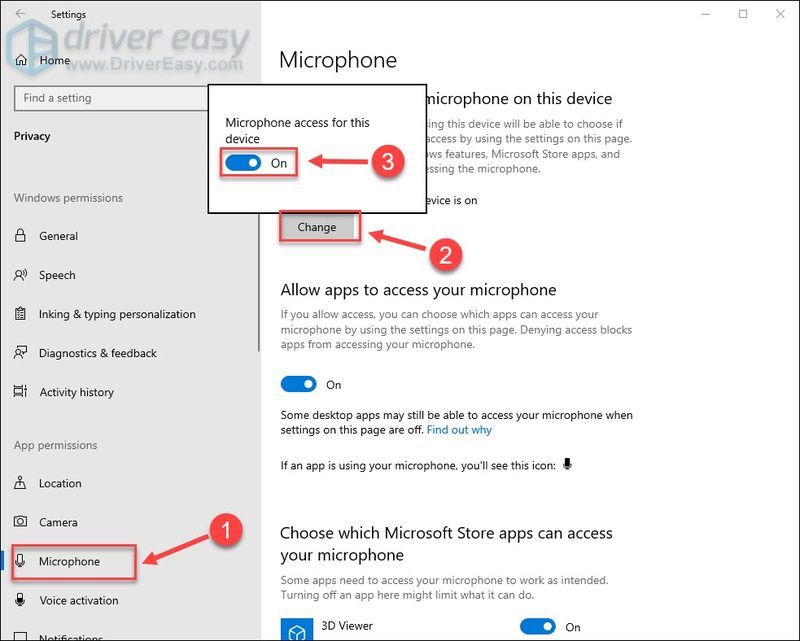
4) క్రిందికి స్క్రోల్ చేయండి మరియు టోగుల్ చేయండి మీ మైక్రోఫోన్ని యాక్సెస్ చేయడానికి యాప్లను అనుమతించండి .
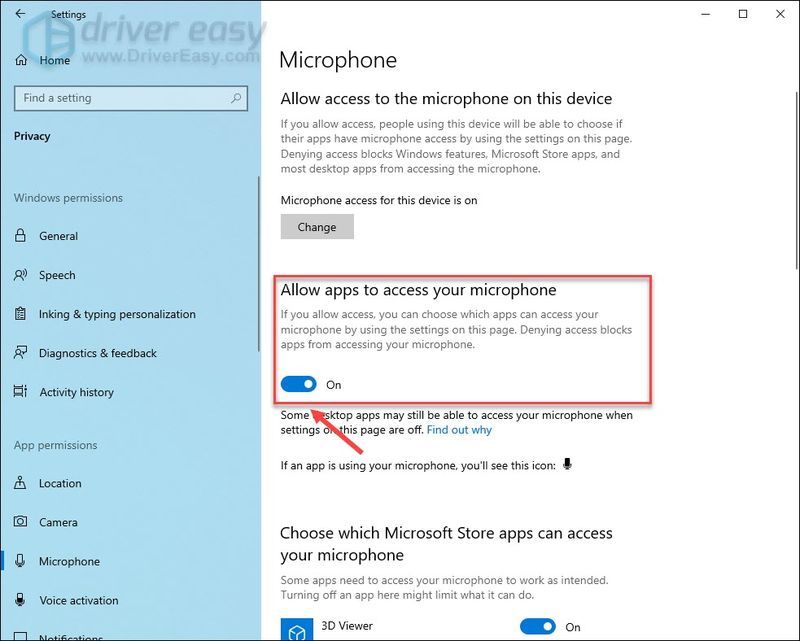
5) మీ మైక్రోఫోన్ని యాక్సెస్ చేయడానికి డెస్క్టాప్ యాప్లను అనుమతించడానికి స్క్రోల్ చేయండి టోగుల్ ఆన్ దిగువ బటన్.
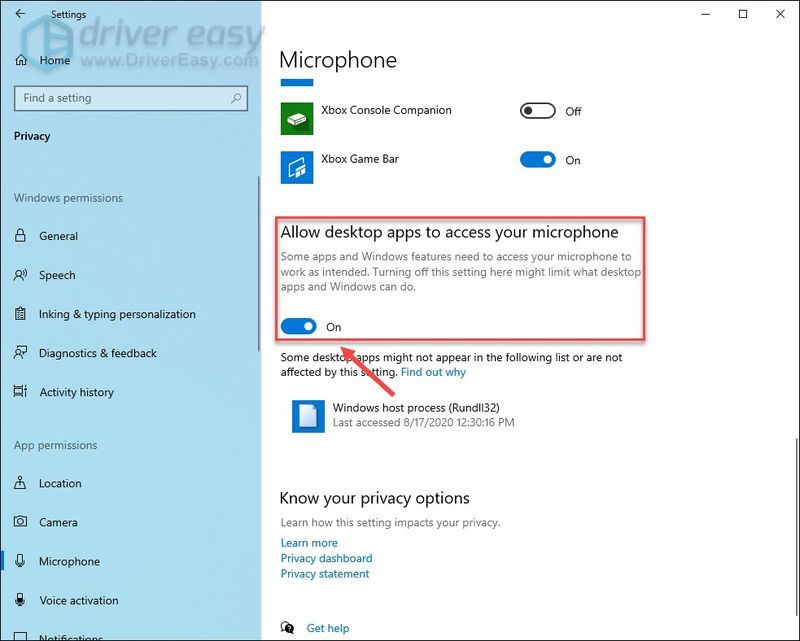
గేమ్ని పునఃప్రారంభించి, మీ మైక్ని మళ్లీ పరీక్షించండి. సమస్య కొనసాగితే, రెండవ పరిష్కారానికి వెళ్లండి.
పరిష్కరించండి 2 - ధ్వని సెట్టింగ్లను తనిఖీ చేయండి
చాలా సందర్భాలలో, మీ హెడ్సెట్ మైక్రోఫోన్ కనెక్ట్ అయిన తర్వాత డిఫాల్ట్ ఇన్పుట్ పరికరంగా సెట్ చేయబడుతుంది. అయితే, సౌండ్ సెట్టింగ్లు ఏదో ఒకవిధంగా గందరగోళానికి గురైతే, మైక్రోఫోన్ తప్పుగా పని చేస్తుంది మరియు మీరు సెట్టింగ్లను మాన్యువల్గా సర్దుబాటు చేయాలి.
ఒకటి) మీ కంప్యూటర్ స్క్రీన్ దిగువ కుడి మూలలో, కుడి క్లిక్ చేయండి స్పీకర్ చిహ్నం మరియు క్లిక్ చేయండి శబ్దాలు .
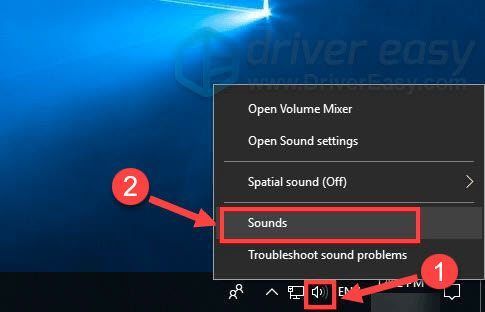
రెండు) కు నావిగేట్ చేయండి రికార్డింగ్ ట్యాబ్. అప్పుడు, మీరు ఉపయోగించని మైక్రోఫోన్పై కుడి-క్లిక్ చేసి, క్లిక్ చేయండి డిసేబుల్ ఒక్కొక్కటిగా.
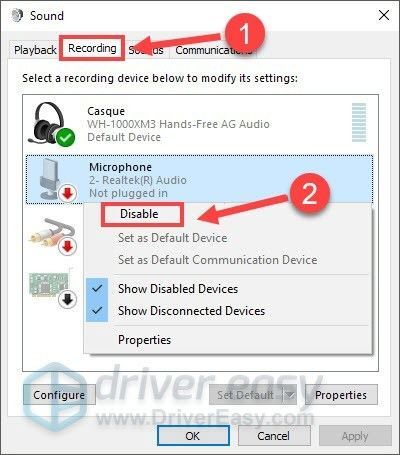
3) మీరు ఉపయోగిస్తున్న మైక్రోఫోన్ని ఎంచుకుని, క్లిక్ చేయండి డిఫాల్ట్గా సెట్ చేయండి .
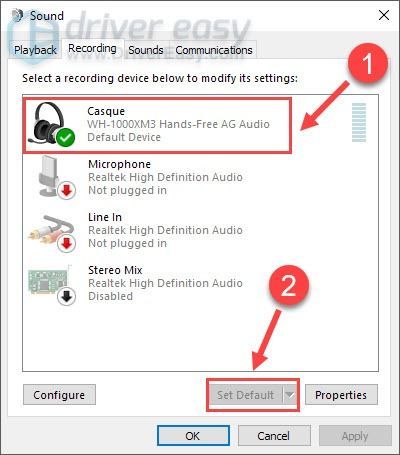
4) మీ మైక్రోఫోన్ని క్లిక్ చేసి, క్లిక్ చేయండి లక్షణాలు .
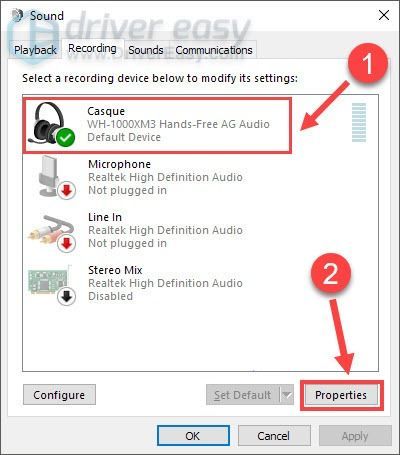
5) కు వెళ్ళండి స్థాయిలు ట్యాబ్, నిర్ధారించుకోండి ఇది మ్యూట్ చేయబడలేదు మరియు మైక్రోఫోన్ వాల్యూమ్ స్లయిడర్ను గరిష్ట స్థాయికి లాగండి.
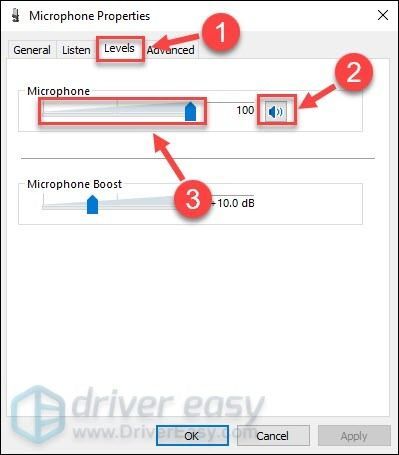
6) క్లిక్ చేయండి అలాగే మార్పులను వర్తింపజేయడానికి.
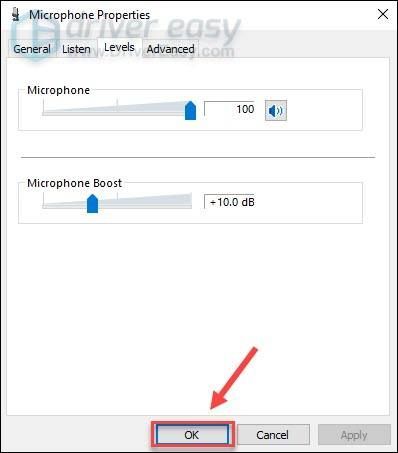
ఇప్పుడు మీరు మైక్రోఫోన్ను రస్ట్లో ఉపయోగించవచ్చో లేదో తనిఖీ చేయండి. కాకపోతే, తదుపరి పద్ధతిని ప్రయత్నించండి.
ఫిక్స్ 3 - గేమ్లో మైక్ సెట్టింగ్లను కాన్ఫిగర్ చేయండి
మీ మైక్రోఫోన్ సరిగ్గా పని చేయడానికి, మీరు దీన్ని మీ PCలో మాత్రమే కాకుండా రస్ట్లో కూడా డిఫాల్ట్ పరికరంగా సెట్ చేయాలి. మీ ఇన్-గేమ్ సౌండ్ సెట్టింగ్లను సముచితంగా ఎలా కాన్ఫిగర్ చేయాలో ఇక్కడ ఉంది:
ఒకటి) గేమ్లో ఉన్నప్పుడు, నొక్కండి మార్పు కీ మరియు ట్యాబ్ ఆవిరి స్నేహితుల జాబితాను తెరవడానికి అదే సమయంలో మీ కీబోర్డ్లో. అప్పుడు, క్లిక్ చేయండి కాగ్వీల్ చిహ్నం ఎగువ కుడి మూలలో.
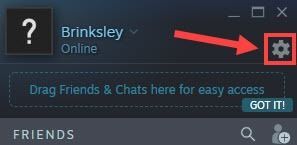
రెండు) ఎంచుకోండి వాయిస్ ఎడమ పేన్లో ట్యాబ్ చేసి, మీరు నిజంగా ఉపయోగిస్తున్న మైక్రోఫోన్ను వాయిస్ ఇన్పుట్ పరికరంగా సెట్ చేయండి.
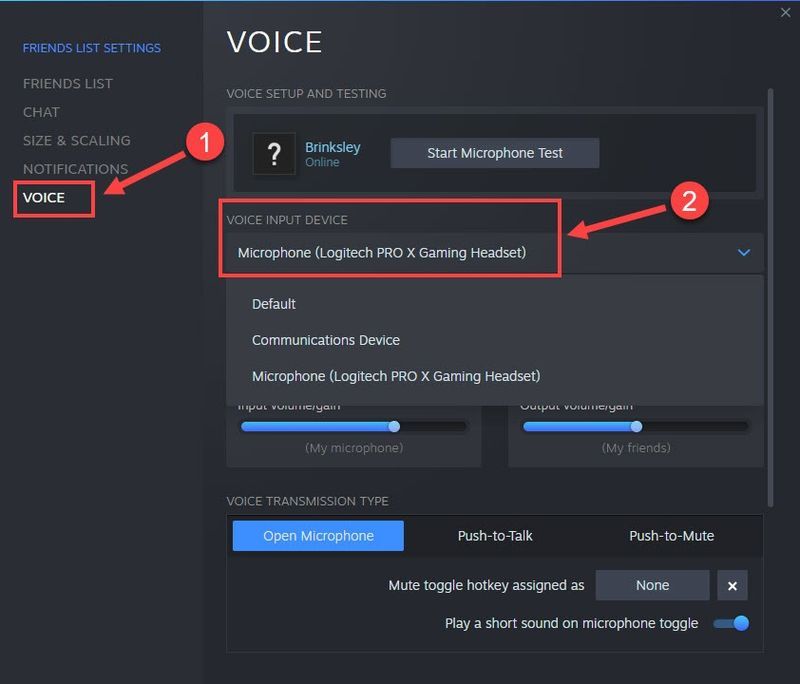
కాబట్టి సెటప్ ఇప్పుడు సరిగ్గా ఉంది. మైక్రోఫోన్ ఇప్పటికీ పని చేయడానికి నిరాకరిస్తే, సమస్య డ్రైవర్కు సంబంధించినది కావచ్చు మరియు మీరు దిగువ తదుపరి పద్ధతిని ప్రయత్నించవచ్చు.
ఫిక్స్ 4 - మీ ఆడియో డ్రైవర్ను నవీకరించండి
రస్ట్ మైక్ పని చేయని సమస్య మీ ఆడియో డ్రైవర్ తప్పుగా ఉందని లేదా పాతదని సూచించవచ్చు. మీ హెడ్సెట్ మైక్రోఫోన్ను టిప్-టాప్ కండిషన్లో రన్ చేయడానికి, మీరు ఆడియో డ్రైవర్ను ఎప్పటికప్పుడు అప్-టు-డేట్గా ఉంచాలి.
మీరు మీ పరికర తయారీదారుల వెబ్సైట్ నుండి అత్యంత ఇటీవలి ఆడియో డ్రైవర్ కోసం శోధించవచ్చు. డ్రైవర్ను మాన్యువల్గా అప్డేట్ చేయడానికి మీకు సమయం, ఓపిక లేదా నైపుణ్యాలు లేకపోతే, మీరు దీన్ని స్వయంచాలకంగా చేయవచ్చు డ్రైవర్ ఈజీ . డ్రైవర్ ఈజీ మీ సిస్టమ్ను స్వయంచాలకంగా గుర్తిస్తుంది మరియు మీ సౌండ్ కార్డ్ మరియు మీ విండోస్ వెర్షన్ కోసం సరైన డ్రైవర్ను కనుగొంటుంది మరియు ఇది వాటిని డౌన్లోడ్ చేసి సరిగ్గా ఇన్స్టాల్ చేస్తుంది:
ఒకటి) డౌన్లోడ్ చేయండి మరియు డ్రైవర్ ఈజీని ఇన్స్టాల్ చేయండి.
రెండు) డ్రైవర్ ఈజీని రన్ చేసి, క్లిక్ చేయండి ఇప్పుడు స్కాన్ చేయండి బటన్. డ్రైవర్ ఈజీ మీ కంప్యూటర్ని స్కాన్ చేస్తుంది మరియు ఏదైనా సమస్య ఉన్న డ్రైవర్లను గుర్తిస్తుంది.
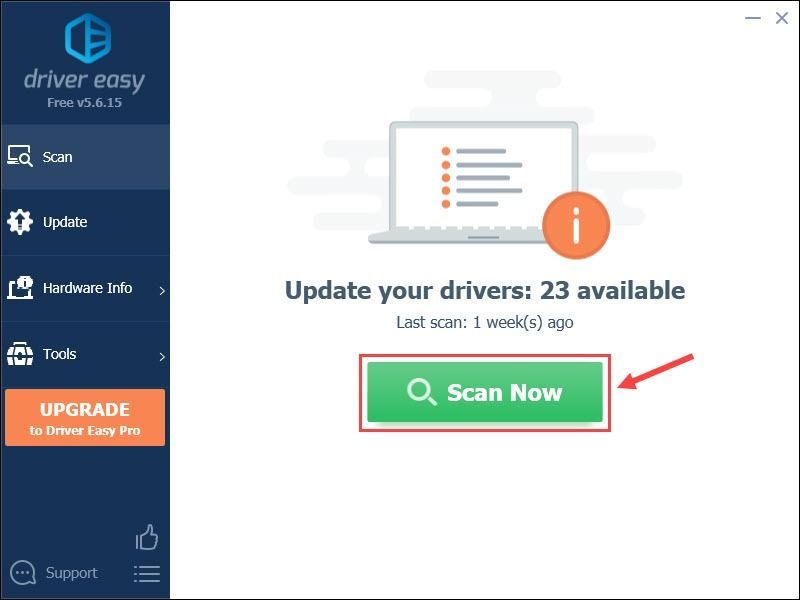
3) క్లిక్ చేయండి నవీకరించు ఆ డ్రైవర్ యొక్క సరైన సంస్కరణను స్వయంచాలకంగా డౌన్లోడ్ చేయడానికి ఫ్లాగ్ చేయబడిన ఆడియో డ్రైవర్ పక్కన ఉన్న బటన్, ఆపై మీరు దీన్ని మాన్యువల్గా ఇన్స్టాల్ చేయవచ్చు (మీరు దీన్ని ఉచిత సంస్కరణతో చేయవచ్చు).
లేదా క్లిక్ చేయండి అన్నీ నవీకరించండి మీ సిస్టమ్లో తప్పిపోయిన లేదా గడువు ముగిసిన అన్ని డ్రైవర్ల యొక్క సరైన సంస్కరణను స్వయంచాలకంగా డౌన్లోడ్ చేసి, ఇన్స్టాల్ చేయడానికి. (దీనికి ఇది అవసరం ప్రో వెర్షన్ ఇది పూర్తి మద్దతు మరియు 30-రోజుల మనీ బ్యాక్ గ్యారెంటీతో వస్తుంది. మీరు క్లిక్ చేసినప్పుడు అప్గ్రేడ్ చేయమని మీరు ప్రాంప్ట్ చేయబడతారు అన్నీ నవీకరించండి .)
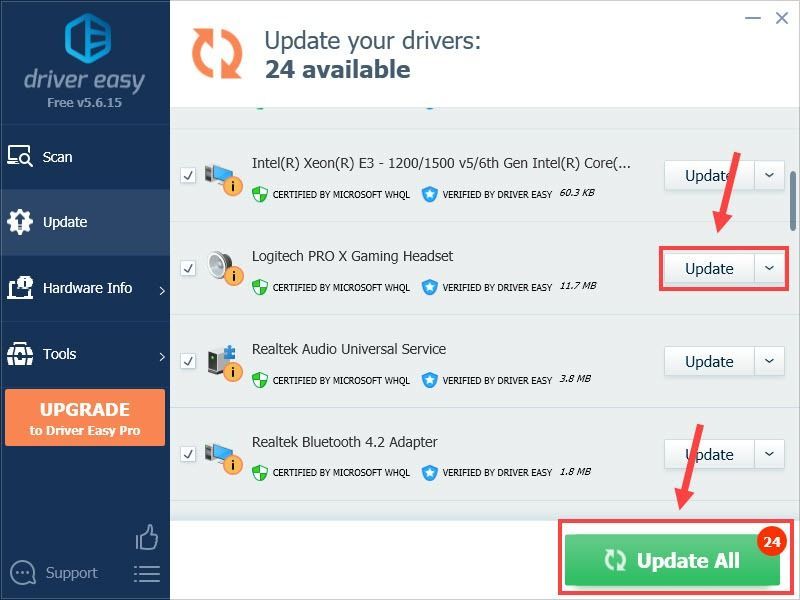 డ్రైవర్ ఈజీ యొక్క ప్రో వెర్షన్ పూర్తి సాంకేతిక మద్దతుతో వస్తుంది.
డ్రైవర్ ఈజీ యొక్క ప్రో వెర్షన్ పూర్తి సాంకేతిక మద్దతుతో వస్తుంది. మీకు సహాయం కావాలంటే, దయచేసి సంప్రదించండి డ్రైవర్ ఈజీ మద్దతు బృందం వద్ద support@drivereasy.com .
మృదువైన ఆడియో మరియు పెరిగిన దృశ్య నాణ్యతతో అధునాతన గేమింగ్ అనుభవాన్ని పొందడానికి, మీరు అన్ని పరికర డ్రైవర్లను క్రమం తప్పకుండా అప్డేట్ చేయాలి. ఇది మీ విషయంలో సహాయం చేయకపోతే, ప్రయత్నించడానికి చివరి పరిష్కారం ఉంది.
5ని పరిష్కరించండి - గేమ్ ఫైల్ల సమగ్రతను ధృవీకరించండి
మిస్ లేదా పాడైన గేమ్ ఫైల్లు రస్ట్ మైక్ పని చేయకపోవటంతో పాటు అనేక రకాల గేమ్ సమస్యలకు దారి తీస్తుంది. అదృష్టవశాత్తూ, స్టీమ్ కొన్ని సులభమైన దశల ద్వారా గేమ్ ఫైల్లను స్వయంచాలకంగా స్కాన్ చేసి రిపేర్ చేయగలదు.
ఒకటి) మీ స్టీమ్ క్లయింట్ని తెరిచి, దానికి వెళ్లండి గ్రంధాలయం ట్యాబ్.
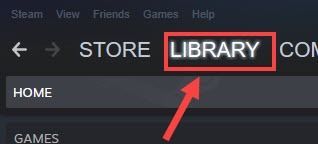
రెండు) కుడి-క్లిక్ చేయండి రస్ట్ గేమ్ జాబితా నుండి మరియు క్లిక్ చేయండి లక్షణాలు .
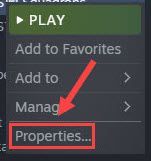
3) కు నావిగేట్ చేయండి స్థానిక ఫైల్లు ట్యాబ్ మరియు క్లిక్ చేయండి గేమ్ ఫైల్ల సమగ్రతను ధృవీకరించండి .
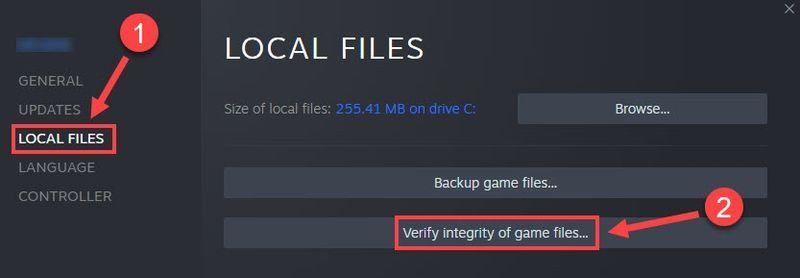
ప్రక్రియ పూర్తయ్యే వరకు కొన్ని నిమిషాలు వేచి ఉండి, ఆపై రస్ట్ని పునఃప్రారంభించండి. మీరు గేమ్లో వాయిస్ చాట్ సాధారణ స్థితికి తిరిగి రావడాన్ని కనుగొనాలి.
పై పరిష్కారాలలో ఒకటి మీ రస్ట్ మైక్ పని చేయని సమస్యను పరిష్కరిస్తుందని ఆశిస్తున్నాము. మీకు ఏవైనా ప్రశ్నలు లేదా సూచనలు ఉంటే లేదా మీ ట్రబుల్షూటింగ్ అనుభవాన్ని పంచుకోవాలనుకుంటే, దిగువన వ్యాఖ్యానించడానికి సంకోచించకండి.






